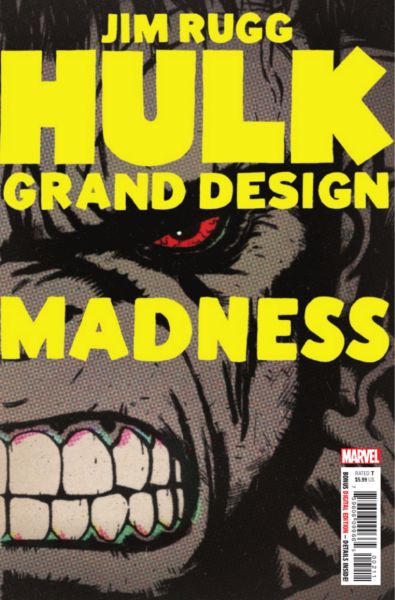Microsoft Windows 10'da ekran görüntülerinin yapılması kolaydır, ancak daha fazla işlevsellik arayanlar için ekranı yakalamanın ikinci bir yolu vardır.

Elektronik cihazlar arasında ekran görüntülerinin nasıl alındığını öğrenmek zor olabilir, ancak Microsoft Windows 10 kullanıcıları, ekranı yakalamak oldukça kolaydır. Dahası, Microsoft ayrıca, daha sonra görüntüyü düzenleme ihtiyacının bir kısmını azaltmak da dahil olmak üzere, daha fazla seçenek arayanlar için ayrılmış, ekran görüntüsü almak için ek ve karmaşık bir seçeneğe sahiptir.
Tüm ekran görüntüleri eşit oluşturulmamıştır. Bu, düğmelerin uygunsuz bir şekilde yerleştirildiği, sınırlı normal hareketi olanlar için basmanın daha zor olduğu ve resimlerin yeterli bilgiyi yakalayamadığı durumlarda doğrudur. Her bir cihazın ekranı nasıl yakaladığını öğrenmek için interneti kullanmak zamandan tasarruf sağlar, ancak ekranın boyutunun kendi etkisi vardır ve bu, daha büyük ürünlerin parlama eğiliminde olduğu yerdir. Windows 10'a gelince, Microsoft, alıcının parmak uçlarına daha karmaşık kontroller koyarken, hızlı bir görüntü yakalamak isteyenlere hizmet veren yazılımlar dağıttı.
İlişkili: Microsoft, Windows 10 Kullanıcılarının Edge'i Asla Kaldıramayacağını Açıklıyor
Birincisi ve en önemlisi, Microsoft ekran görüntüleri en kolay şekilde Windows 10'da ' Ekran görüntüsü 'işlevi ve bir düğmeye basılarak gelir. Tüm klavyeler aynı şekilde sunulmaz ve hiçbir düğme 'Ekranı Yazdır' yazmazsa, o zaman 'Prt Scn' veya 'Prt Sc' gibi bir şey söyleyebilir. Bu düğmeye basmak, ekranın içeriğini alacak ve daha sonra başka bir programa eklenebilecek görüntüyü kaydedecektir. En basit örnek, Windows 10'daki Paint uygulaması olabilir; burada 'CTRL + V' tuşlarına basıldığında ekran görüntüsü, daha sonra kullanıcı tarafından değiştirilebilecek bir görüntü olarak yapıştırılır.
Windows 10'da Daha Karmaşık Ekran Görüntülerini Çekme

Daha fazla kontrol isteyenler için diğer seçenek Windows 10'u kullanmaktır. Ekran alıntısı aracı . ' Bunu kullanırken, sunulan seçenekler arasında 'Serbest biçimli', 'Normal', 'Pencere' ve 'Tam ekran alıntısı' bulunur. Serbest biçim aracı, imleç tarafından bir görüntünün etrafında şekillenen herhangi bir biçimi alıp kaydedebilir ve Dikdörtgen biçimli kesme, farklı dikdörtgen boyutlardaki görüntüleri kaydedebilir. Pencere kesme, bir pencerenin kendi görüntüsü olabilmesi ve yalnızca içerdiği bilgileri göstermesi açısından kullanışlıdır. Daha da önemlisi, aynı Tam ekran seçeneğinin bu paketin bir parçası olarak gelmesinin dezavantajı yoktur.
Alınan görüntüler aynı Ekran Alıntısı Aracı penceresine gider ve buradan değiştirilebilir, paylaşılabilir veya kaydedilebilir. Windows 10'da, Ekran Alıntısı Aracına Başlat düğmesine tıklayarak, arama çubuğuna 'Ekran Alıntısı Aracı' yazarak ve arama sonuçlarında göründüğünde programa tıklayarak erişilebilir. Bununla birlikte, Microsoft'un bu araçla sakladığı tek şey bu değil. Microsoft Paint gibi diğer basit görüntü düzenleme seçenekleri gibi, görüntü boyutunu değiştirebilir, döndürebilir veya bir fotoğrafı orijinal boyutlarından aşağıya kırpabilir.
Kaynak: Microsoft